QuFirewall 是否封鎖我的裝置,導致裝置無法連上 NAS?
最後修訂日期:
2024-05-22
適用產品
軟體
- QuFirewall 2.4.1 以上版本
作業系統
- QTS
- QuTS hero
- QuTScloud
- QVP
情境
您的裝置與 QNAP NAS 之間遇到連線問題,同時失去對 QuFirewall 本身的存取權,表示 QuFirewall 內部設定可能已變更。您裝置的 IP 位址可能意外新增至拒絕規則,從而封鎖其存取權。
解決方案
- 在與 NAS 連接相同區域網路的電腦上安裝 Qfinder Pro。備註
- 確保連線電腦的 IP 位址未被 QuFirewall 封鎖。
- 若要下載 Qfinder Pro,請前往:https://www.qnap.com/en/utilities。
- 開啟[Qfinder Pro]。
Qfinder Pro 會自動搜尋網路內的所有 QNAP NAS 裝置。 - 在清單找到您的 NAS,然後在名稱或 IP 位址按兩下。
在預設網頁瀏覽器開啟 QTS 登入畫面。 - 指定您的使用者名稱與密碼。
- 按一下[登入]。
QTS 桌面隨即出現。 - 開啟[QuFirewall]。
- 前往[拒絕的 IP 分析]。
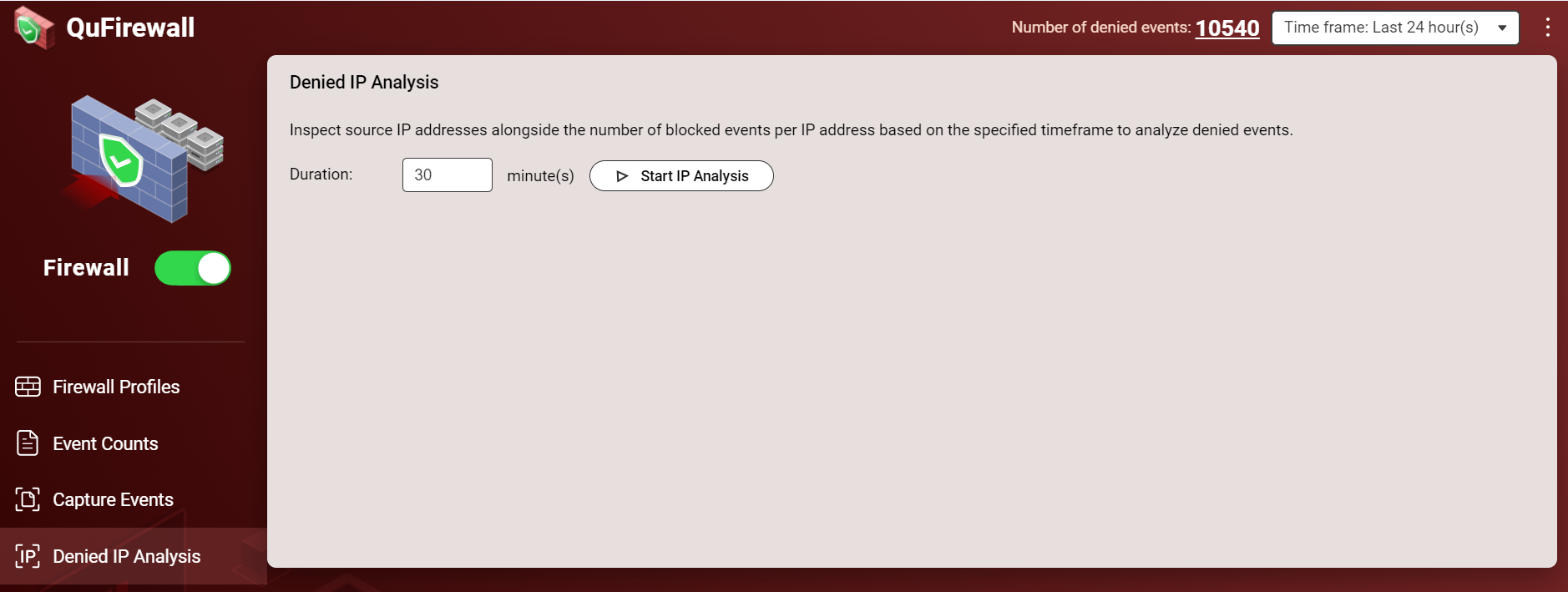
- 按一下[開始 IP 分析]。
- 使用 NAS IP 位址,從原始裝置重新測試 NAS 連線。
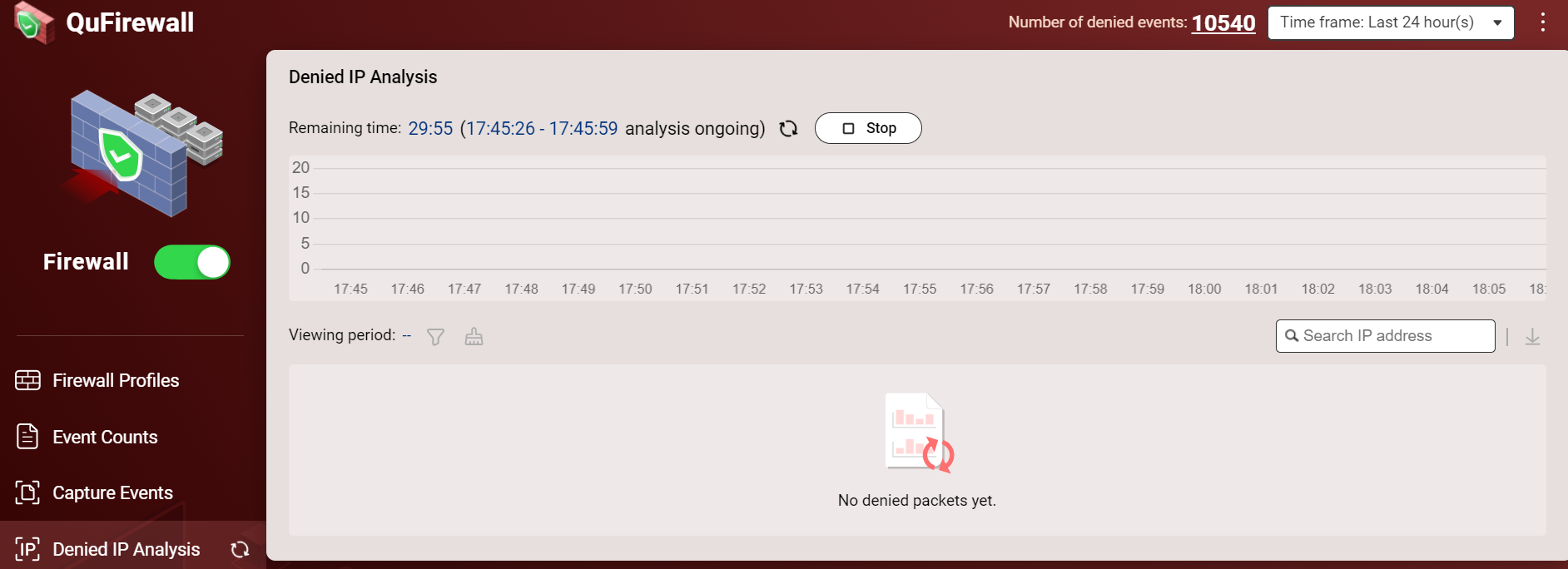
- 如果仍被封鎖,請等待分析完成。
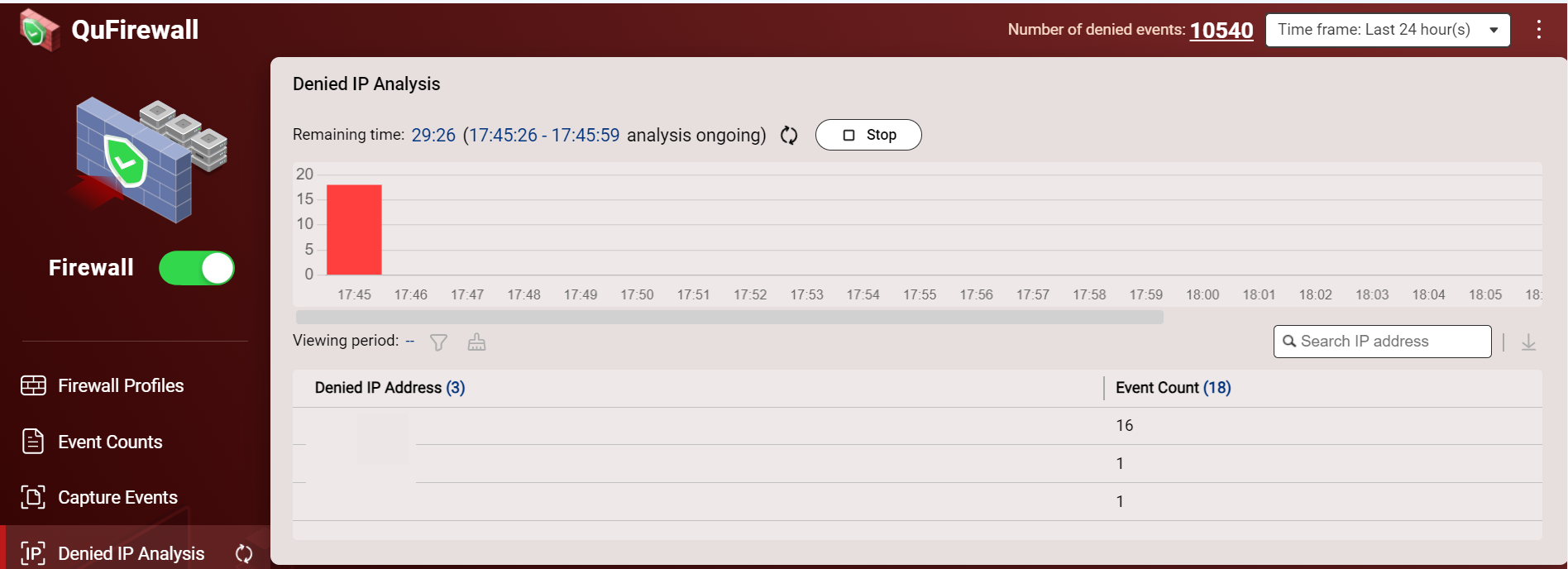
- 如果您裝置的 IP 已列在分析結果,請建立新的 QuFirewall 規則,以便允許其存取。
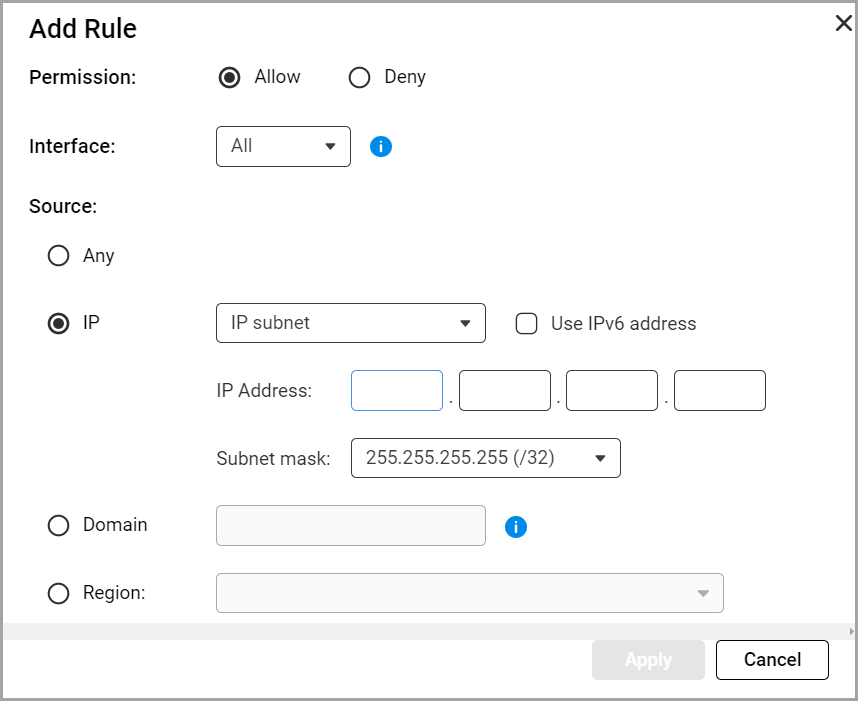 如需詳細資訊,請參見:如何使用 QuFirewall
如需詳細資訊,請參見:如何使用 QuFirewall - 接下來,如果[拒絕的 IP 位址]列出了裝置的 IP 位址,請刪除該裝置的 IP 位址。
- 前往[防火牆設定檔]。
- 按一下[新增設定檔],然後選擇[建立設定檔]。
- 在[拒絕的 IP 位址]旁,按一下
 。
。
[拒絕的 IP 位址]視窗隨即顯示。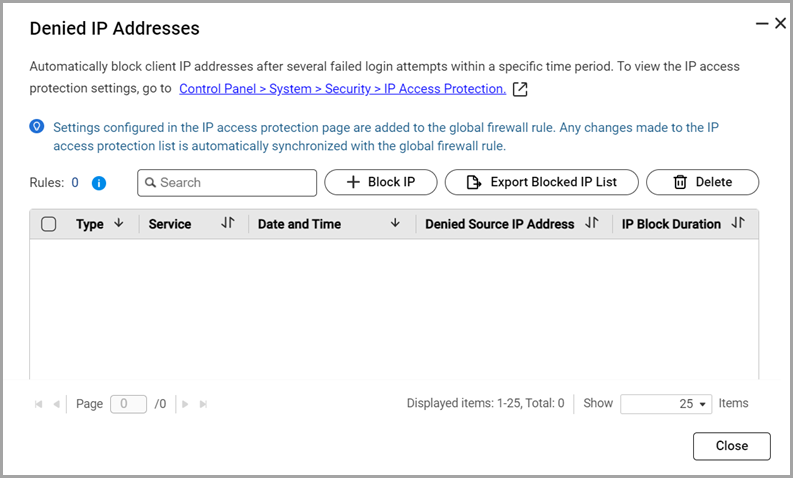
- 檢查您的 IP 位址是否列於清單中。
- 按一下[刪除]。
QuFirewall 會從清單移除封鎖的 IP 位址。
重要事項
如果您仍然無法透過任何裝置存取 NAS,您可能需要重設 NAS。如需詳細資訊,請參見:系統重設及還原為原廠預設值。





